Компанию Xiaomi многие пользователи знают как производителя, способного совмещать качество и удобство в одном устройстве. Такое умение специалисты проявили и в четвертом поколении браслетов, позволив им отображать на дисплее уведомления. Это значительно облегчает задачу их владельцам, ведь теперь нет необходимости после каждого уведомления доставать телефон из сумки, чтобы увидеть входящий вызов или сообщение – достаточно лишь разблокировать экран трекера и прочитать информацию. В связи с этим остается актуальным вопрос о том, как настроить уведомления на Mi Band 4. Делается это всего за пару минут, но при включении функции стоит учитывать некоторые нюансы. Именно о них и процессе настройки оповещений мы поговорим в статье.
Какие уведомления можно настроить
Владельцам браслета Ми Бэнд 4 удастся просмотреть на экране своего наручного гаджета следующие уведомления:
- входящий звонок;
- обычные сообщения СМС (независимо от оператора);
- достижение цели (она выставляется в настройках в официальном приложении);
- отсутствие связи (настраивается не через все приложения);
- из приложений (Whatsapp, Gmail, Viber, ВКонтакте, Telegram и проч.)
В отличие от своего предшественника Mi Band 4 выводит сообщение полностью на одном экране.
Включение уведомлений на Android и iOS
Вопросом о том, как получать уведомления, задаются не только новички, но иногда и опытные пользователи. В действительности активировать эту функцию не тяжело, но при этом важно соблюдать рекомендации, чтобы она работала без нареканий.
Уведомления отображаются на экране трекера при соблюдении двух условий:
- синхронизация браслета с телефоном;
- подключение смартфона к интернету.
Через Mi Fit
Настройка через официальную программу считается наиболее простой и разумной. Mi Fit доступно как для IPhone, так и для устройств с ОС Android. Для включения уведомлений потребуется пройти следующие этапы:
- Открыть приложение, дождаться синхронизации и перейти в настройки браслета.
- Открыть вкладку «Уведомления».
- Дать разрешение на получение оповещений.
- Активировать ползунок на соответствующем пункте.
Чтобы избежать дублирования оповещений, следует передвинуть ползунок и на пункте «Получать только при выключенном экране».
Дальнейшие действия по настройке уведомлений будут следующие:
- На той же странице внизу нажать «Управление приложениями».
- Выбрать из списка программы, с которых нужно получать оповещения.
- Нажать кнопку назад (действие сохранится автоматически).
При желании возможно установить свой тип вибрации. Для этого нужно:
- Во вкладке «Уведомления» нажать кнопку «Вибрация».
- В нижней части экрана выбрать «+».
- Установить вибрацию короткими и длинными нажатиями по экрану.
- Выбрать «Сохранить» вверху экрана.
После проделанных действий стоит проверить работу уведомлений, например, попросив отправить себе сообщение в соц. сетях.
Далее предстоит настроить отдельные оповещения. Для этого потребуется вернуться во вкладку «Профиль» и нажать «Еще». Во всех пунктах потребуется дать запрашиваемые разрешения, а также пользователю предоставляется возможность выставить вибрацию. Помимо этого в некоторых из них есть свои особенности:
- «Входящий вызов». Здесь можно выставить задержку оповещения на несколько секунд и разрешить/запретить отображение имени и номера телефона абонента.
- «Напоминание о разминке». Тут обязательно следует установить период времени, в который можно выводить уведомления («Начало» и «Время окончания»), а также время запрета на это («Не беспокоить»).
Ранее посредством Mi Fit трекер Mi Band 4 выдавал уведомление о разрыве связи, но после эту функцию ликвидировали, поэтому сегодня она доступна исключительно в стороннем софте.
Через Mi Band Master
Популярная неофициальная программа тоже подходит для установки на Андроид и iOS. В бесплатной версии функций не так много, хотя обычному пользователю их вполне достаточно.
Говоря конкретно про уведомления, здесь за них отвечают 5 вкладок из меню: будильник, ближайшие события, программы, СМС, звонки. В каждом из них пользователю бесплатной версии доступно максимум два шаблона.
Процесс настройки оповещений прост:
- Открыть программу и перейти в меню (три горизонтальные полоски в верхнем углу).
- Выбрать один из нужных пунктов.
- Нажать внизу «Добавить…».
После нужно настраивать параметры для отдельных уведомлений (кроме пункта «Приложения»):
- «Будильники» — время, метка, тип уведомления, текст, иконка, повтор.
- «Звонки», «СМС сообщения» и «События» — отображение имени и номера контакта, перевод текста в заглавные буквы/транслит, задержка, повтор, получение при выключенном экране/тихом режиме/режиме вибрации/обычном режиме.
Другие приложения (только для Андроид)
Помимо двух основных программ, работающих на обеих операционных системах, существует еще несколько способов, как подключить уведомления при наличии смартфона на ОС Андроид. Они доступны каждому пользователю, и помимо рассматриваемой функции добавляют гаджету еще больше возможностей. Но с таким софтом стоит быть осторожнее, поскольку использовать сторонние программы одновременно с Mi Fit не рекомендуется из-за нарушений в работе часов. Кроме того, за некоторые функции в них приходится платить.
Notify & Fitness
Утилита для расширения функционала гаджета не менее популярна, но некоторые опции тут доступны исключительно в платной версии. Здесь пользователь получает возможность установить компактное изображение, режим напоминания, сделать какой-либо фильтр и написать текст. Процесс настройки уведомлений здесь схож с процедурой в Mi Band Master. Помимо этого софт предоставляет возможность получать сигнал о разрыве связи между гаджетами.
Tools & Mi band
Данная программа по интерфейсу также имеет сходство с Mi Band Master. Единственное существенное отличие — Tools & Mi band является полностью платной программой. Возможностей у такой утилиты тоже больше, поэтому отдать за нее деньги (250 руб.) все же имеет смысл.
Платный софт открывает пользователю доступ к таким функциям:
- таймер;
- личные шаблоны контактов из телефонной книги;
- умный будильник с режимом «Не беспокоить»;
- повторное оповещение о входящих сообщениях.
Эта программа также поможет решить проблему с отсутствием уведомлений из Whatsapp и Viber, подключенных в Mi Fit.
Alert Bridge
Заключительный софт создан специально для настройки оповещений. Здесь удастся даже установить уведомления на Amazfit, поскольку программа предусматривает улучшения для всех устройств Xiaomi. Она предоставляет массу интересных возможностей:
- замена смайлов текстовым содержимым;
- кастомные иконки;
- фильтр содержимого;
- установка времени для режима «Не беспокоить»;
- несколько форматов входящих сообщений.
Для подключения Ми Бэнд 4 к этому приложению потребуется вставить в соответствующую строку МАС-адрес (если этого не произойдет автоматически). Для подключения нужно:
-
- Зайти в Mi Fit.
- Открыть «Профиль» и пролистать в самый низ.
- Нажать кнопку «Адрес Bluetooth» и подержать пару секунд.
- Вернуться в Alert Bridge и вставить номер в соответствующую строку (значок Bluetooth напротив «Устройство не выбрано»).
Программа работает исправно, но имеет пару недостатков:
- установленный шаблон автоматически применяется сразу ко всем имеющимся элементам;
- от рекламы с анимацией никуда не деться.
Почему не приходят уведомления на Mi Band 4
Выполнив настройку по инструкции, некоторые пользователи все равно сталкиваются с распространенной проблемой – не приходят уведомления на Mi Band 4. Решить эту проблему вполне реально, выполнив несколько простых действий в Mi Fit:
- Перейти в настройки браслета.
- Нажать «Запуск в фоновом режиме».
- Выбрать значок напротив названия телефона.
- Отметить свою операционную систему из предложенных вариантов, если она не определилась автоматически.
- Перейти в настройки и разрешить Mi Fit работу в фоновом режиме, поставив галочку.
Если не работают уведомления, настроенные в сторонних программах, такой способ не поможет – здесь придется удалить неофициальный софт и начать работать только с Mi Fit.
FAQ
Можно ли изменить шрифт уведомлений?
Браслет должен вибрировать?
Почему не всегда приходят уведомления?
Уведомления – это важная функция для владельцев фитнес-трекеров, а потому настраивать ее нужно с умом. К счастью, производитель предусмотрел широкий перечень доступных оповещений, а в их включении нет ничего сложного. А используя не только официальный софт, но и сторонние приложения, возможно увеличить возможности своего браслета и получать от него гораздо больше.

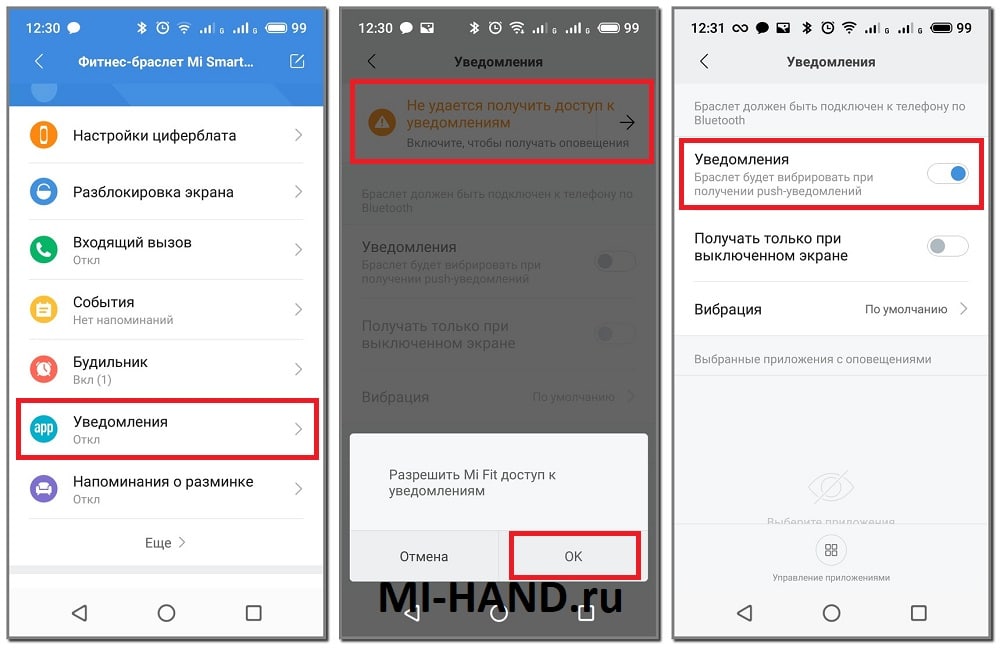
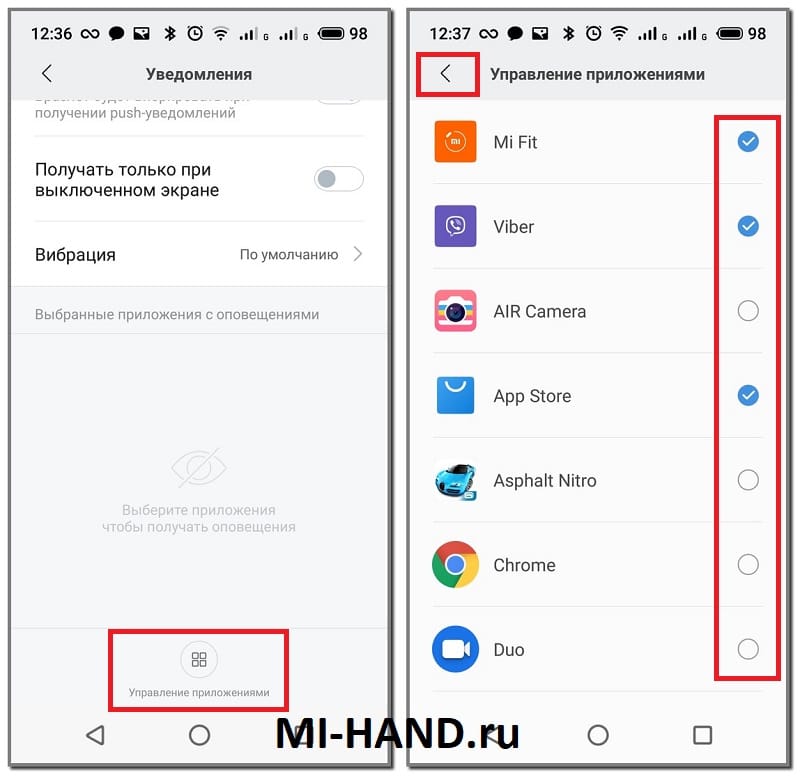

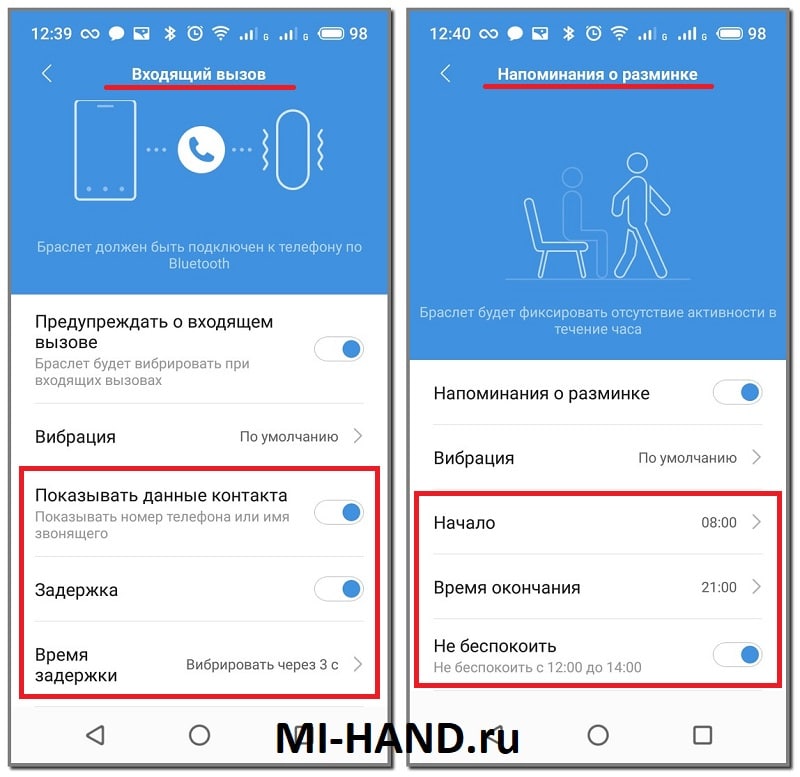

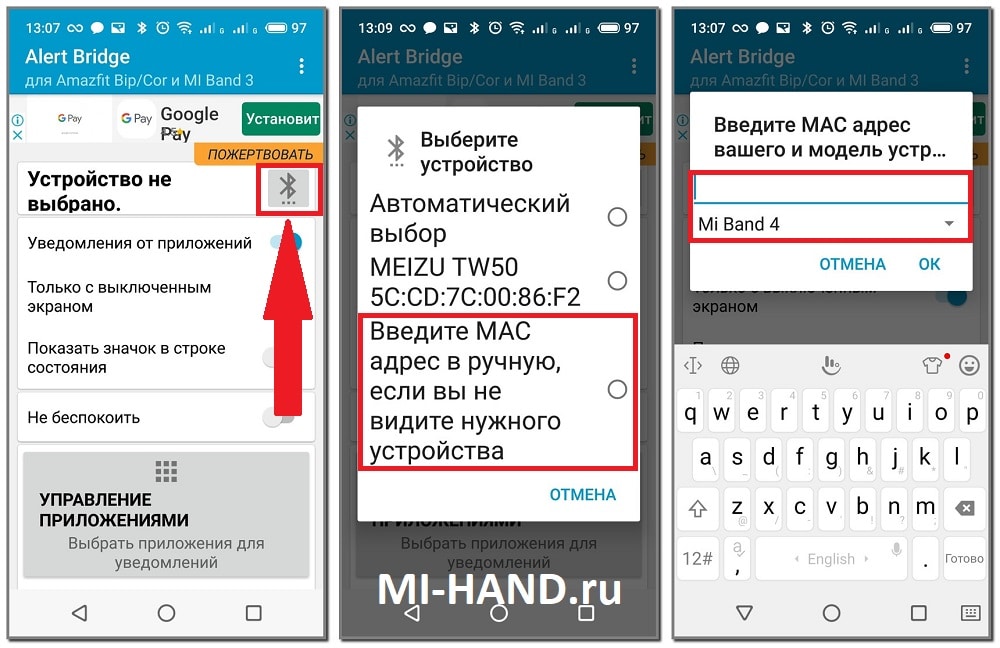









При смене телефона на мибенд не приходит оповещения с соц сетей.все уведомления включены.что может быть?
Включили в настройках разрешения на уведомления?